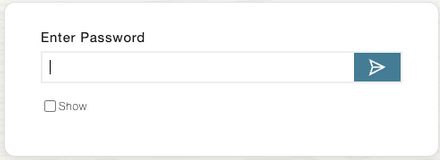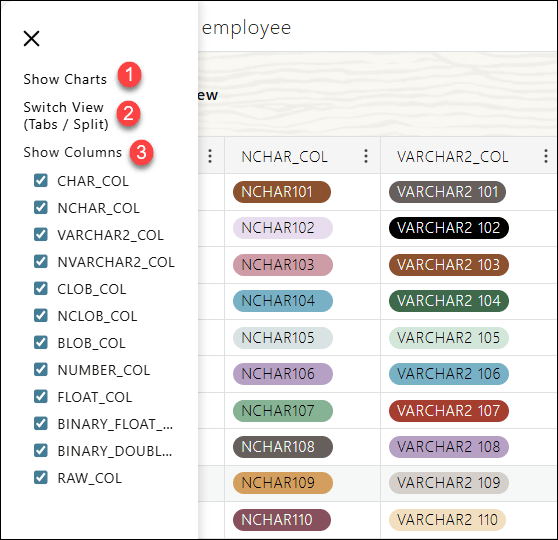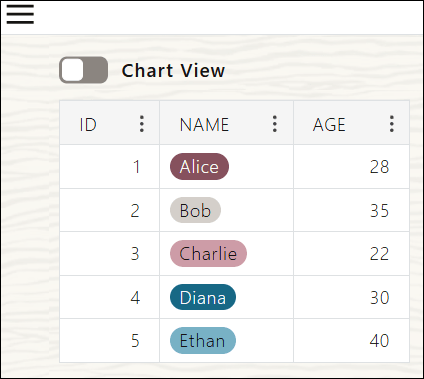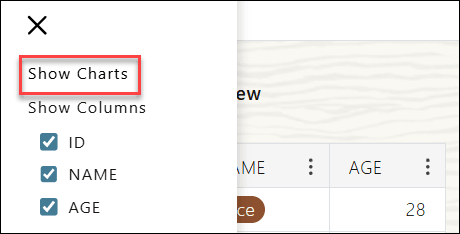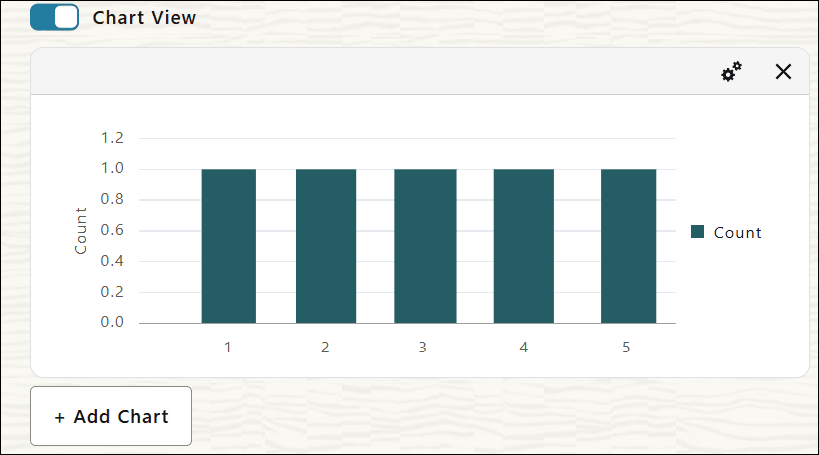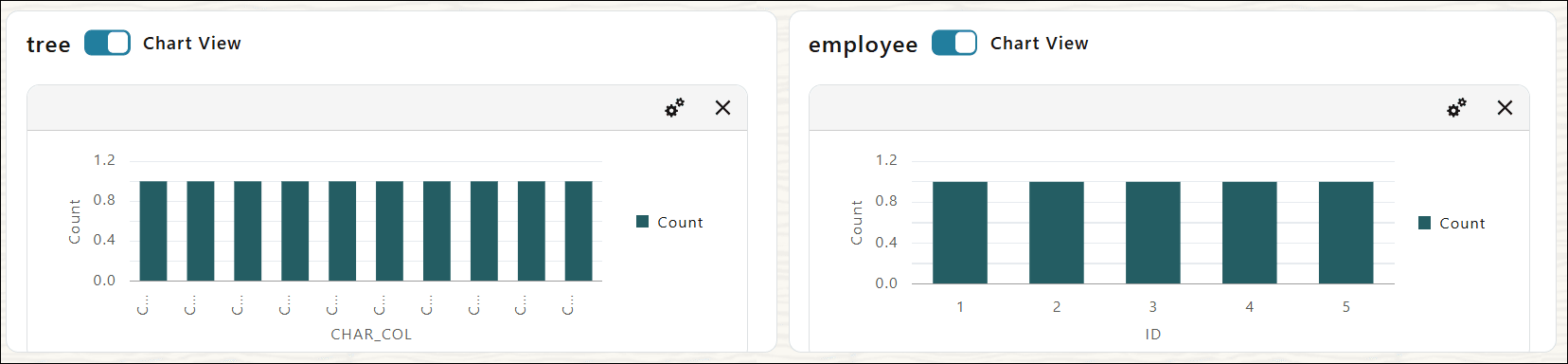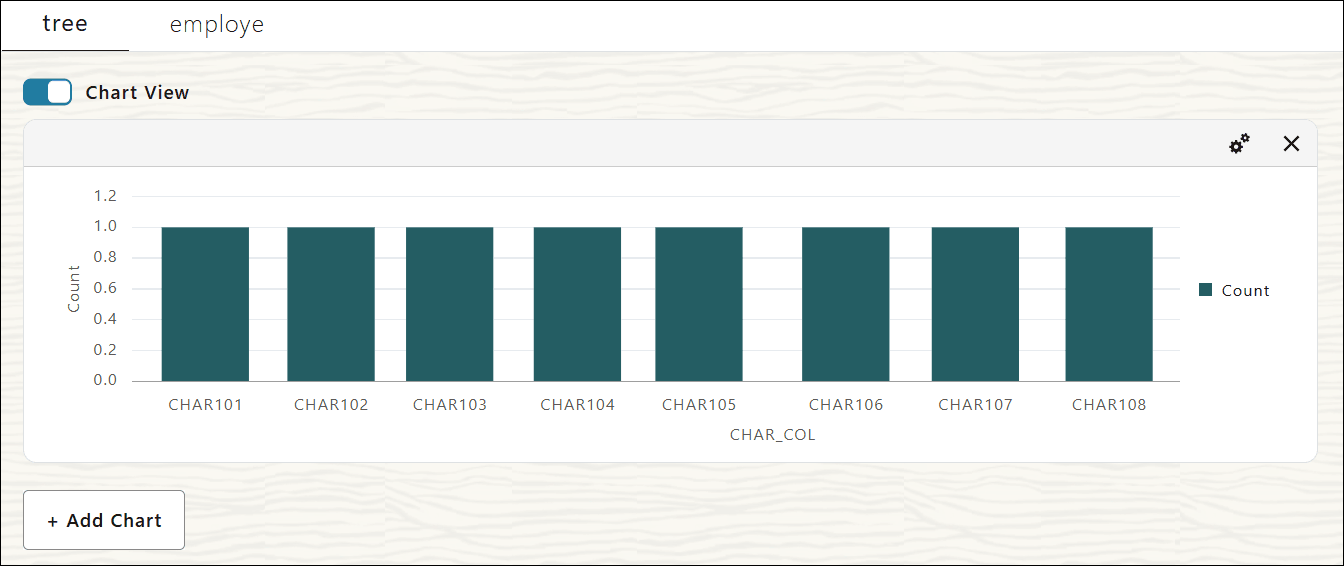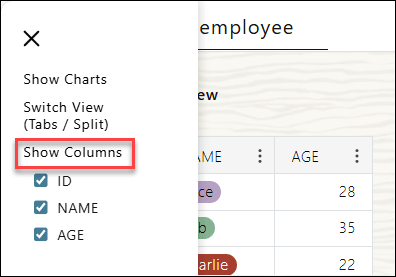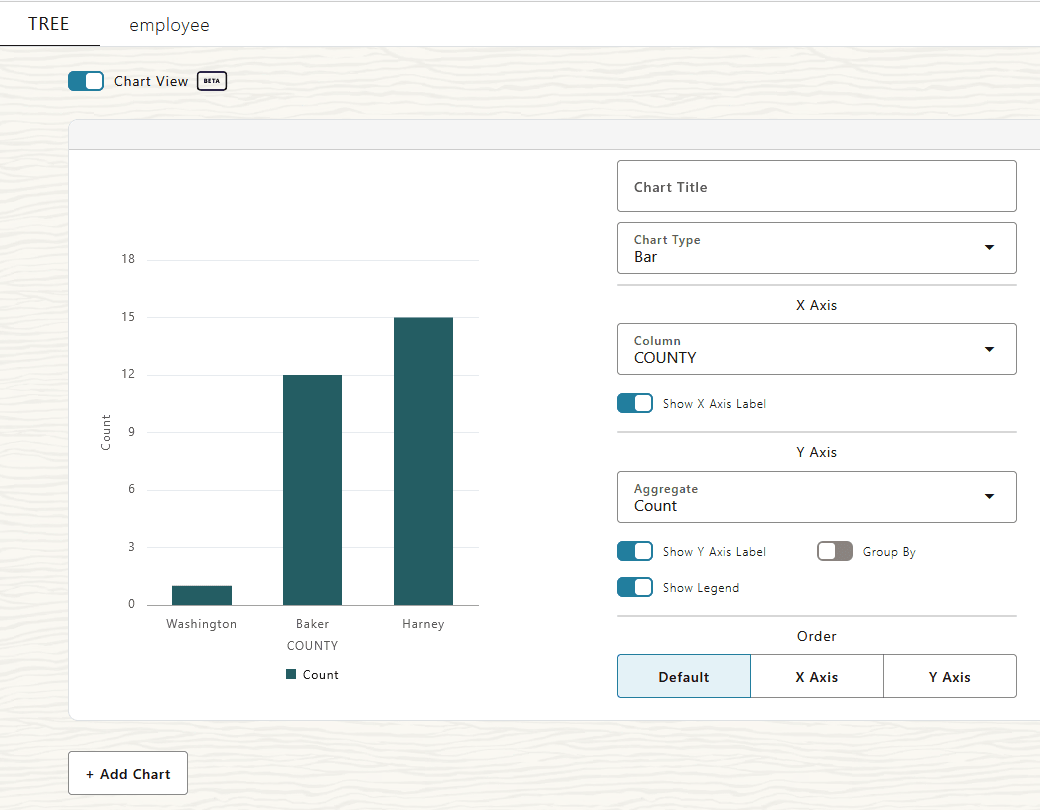Accesso ai dati in formato tabella con collegamenti ipertestuali tabella o gruppi collegamenti ipertestuali tabella
I dati dei collegamenti ipertestuali delle tabelle possono essere visualizzati in formato tabulare quando si accede da un browser. Il formato della tabella supporta lo scorrimento, l'ordinamento, il filtro, i colori delle celle e il raggruppamento in cui si seleziona un nome di colonna per visualizzare i dati delle colonne in base ai valori nella colonna.
- Usa collegamenti ipertestuali tabella e Visualizza dati in formato tabella predefinito
È possibile accedere ai dati con un collegamento ipertestuale tabella da un browser e visualizzare i dati in formato tabella. - Gestione dei dati mediante il menu hamburger collegamento ipertestuale tabella
Il menu Hamburger collegamento ipertestuale tabella consente di gestire la modalità di presentazione dei dati nella pagina Collegamenti ipertestuali tabella. È possibile alternare le visualizzazioni di grafici e tabelle, dividere o combinare tabelle raggruppate o visualizzare in modo selettivo le colonne delle tabelle. Questo menu consente la personalizzazione rapida in base al flusso di lavoro. - Usa collegamenti ipertestuali tabella in formato tabella con ordinamento colonne
È possibile accedere ai dati con un collegamento ipertestuale tabella da un browser e visualizzare i dati in formato tabella e ordinare i dati della tabella. - Usa collegamenti ipertestuali tabella in formato tabella con filtro colonne
È possibile accedere ai dati con un collegamento ipertestuale tabella da un browser e visualizzare i dati in formato tabella e filtrare i dati delle tabelle. - Utilizzare i collegamenti ipertestuali tabella per accedere ai dati in formato tabella con colori nelle celle
È possibile accedere ai dati con un collegamento ipertestuale tabella da un browser e visualizzare i dati in formato tabella e visualizzare i valori delle celle con colore. - Utilizzare i collegamenti ipertestuali tabella per accedere ai dati con l'opzione Raggruppa per in formato tabella
È possibile accedere ai dati con un collegamento ipertestuale tabella da un browser e raggrupparli in base ai valori delle celle in una colonna. - Utilizzare Gruppo collegamenti ipertestuali tabella per visualizzare i dati in formato tabella
È possibile accedere ai dati con un gruppo collegamenti ipertestuali tabella da un browser e visualizzare i dati in formato tabella.
Usa collegamenti ipertestuali tabella e visualizza dati in formato tabella predefinito
È possibile accedere ai dati mediante un collegamento ipertestuale tabella da un browser e visualizzare i dati in formato tabella.
Per visualizzare i dati in formato tabella, aggiungere il parametro di query ?view=table a qualsiasi URL collegamento ipertestuale tabella. Ad esempio, da un browser immettere un URL collegamento ipertestuale tabella con ?view=table aggiunto:
https://dataaccess.adb.us-ashburn-1.oraclecloudapps.com/adb/p/F5Sn..._example/data?view=tableDi seguito è riportata una risposta di esempio a un collegamento ipertestuale tabella con ?view=table aggiunto.

Descrizione dell'immagine par_url_ui_default.png
È possibile visualizzare un menu hamburger collegamento ipertestuale tabella 
Descrizione dell'illustrazione hamburger-menu.png che consente di cambiare vista, mostrare o nascondere le colonne e dividere o combinare gruppi di tabelle per una presentazione dati personalizzata. See Manage Data with the Table Hyperlink Hamburger Menu for more information on the Table Hyperlink Hamburger Menu.
Le opzioni di colonna sono configurabili quando viene generato un collegamento ipertestuale tabella. Per ulteriori informazioni, vedere Creare un collegamento ipertestuale di tabella con le funzioni dell'interfaccia utente specificate nelle colonne.
Usa collegamento ipertestuale tabella protetta da password e visualizza dati in formato tabella
Quando un producer include il parametro password con DBMS_DATA_ACCESS.CREATE_URL per creare un collegamento ipertestuale tabella protetto da password, quando un consumer accede all'URL protetto da password, può accedere ai dati solo dopo aver fornito la password valida.
Ad esempio, con questo URL protetto da password:
https://dataaccess.adb.us-ashburn-1.oraclecloudapps.com/adb/p/F5Sn..._example/data?view=tableIl browser mostra un prompt ed è necessario immettere la password per accedere ai dati.
Gestisci dati con il menu hamburger collegamento ipertestuale tabella
Il menu Hamburger collegamenti ipertestuali tabella consente di gestire la modalità di presentazione dei dati nella pagina Collegamenti ipertestuali tabella. È possibile alternare le visualizzazioni di grafici e tabelle, dividere o combinare tabelle raggruppate o visualizzare in modo selettivo le colonne delle tabelle. Questo menu consente la personalizzazione rapida in base al flusso di lavoro.
È possibile interagire con i dati del collegamento ipertestuale Tabella con le opzioni presenti nel menu hamburger del collegamento ipertestuale tabella. Ciò migliora la modalità di visualizzazione dei dati.
Il menu Hamburger collegamenti ipertestuali tabella consente di:
- Passare da Grafico a Vista tabella
Questa opzione consente di attivare/disattivare la rappresentazione dei dati in modo dinamico. È possibile visualizzare i dati come grafico o passare a un formato tabulare dettagliato per l'ispezione dei dati. Per visualizzare i dati in formato grafico, aggiungere il parametro di query?view=tablea qualsiasi URL collegamento ipertestuale tabella. - Utilizzare il gruppo di collegamenti ipertestuali tabella per visualizzare i dati mediante la vista Cambia
È possibile accedere ai dati con un gruppo di collegamenti ipertestuali tabella da un browser e visualizzare i dati nella vista Grafico. - Utilizzare il collegamento ipertestuale tabella per mostrare o nascondere le colonne della tabella
È possibile utilizzare i filtri per limitare i dati visualizzati nella pagina Collegamenti ipertestuali tabella.
Passa da Grafico a Vista tabella
Questa opzione consente di attivare o disattivare la rappresentazione dei dati in modo dinamico. È possibile visualizzare i dati come grafico o passare a un formato tabulare dettagliato per l'ispezione dei dati. Per visualizzare i dati in formato grafico, aggiungere il parametro di query ?view=table a qualsiasi URL collegamento ipertestuale tabella.
?view=table aggiunto:https://dataaccess.adb.us-ashburn-1.oraclecloudapps.com/adb/p/F5Sn..._example/data?view=tableI dati del collegamento ipertestuale tabella verranno visualizzati in formato tabulare.
Aprire il menu hamburger collegamento ipertestuale tabella 
Descrizione dell'illustrazione hamburger-menu.png nella pagina Collegamento ipertestuale tabella e fare clic su Mostra grafici.
Passando a Vista grafico, i dati della prima colonna vengono visualizzati automaticamente nel grafico. Lo screenshot seguente visualizza i dati della colonna ID nella vista Grafico.
Per ulteriori informazioni sulla vista Grafici, vedere Accedere ai dati in formato grafico con collegamenti ipertestuali di tabella.
Usa gruppo collegamenti ipertestuali tabella per visualizzare i dati mediante la vista Switch
È possibile accedere ai dati con un gruppo di collegamenti ipertestuali tabella da un browser e visualizzare i dati nella vista Grafico.
È possibile alternare due modalità di visualizzazione delle tabelle utilizzando l'opzione Cambia vista (schede/dividi) del menu hamburger collegamento ipertestuale tabella.
Questa opzione gestisce la modalità di presentazione di più tabelle o risultati delle query raggruppati in un gruppo di collegamenti ipertestuali tabella. È possibile scegliere di dividere queste tabelle per visualizzare separatamente ogni data set o combinarle in una vista consolidata.
Quando si fa clic per la prima volta, il gruppo di collegamenti ipertestuali tabella viene diviso e le tabelle vengono visualizzate separatamente fianco a fianco o nelle schede.
In questo modo è possibile visualizzare contemporaneamente i dati di più tabelle.
Quando si fa di nuovo clic sull'opzione Cambia vista (schede/dividi), le viste suddivise vengono ricongiunte al gruppo di collegamenti ipertestuali tabella scheda originale, presentando tutte le tabelle raggruppate in un'unica vista a schede invece di quelle separate.
Usa collegamento ipertestuale tabella per mostrare o nascondere le colonne della tabella
È possibile utilizzare i filtri per limitare i dati visualizzati nella pagina Collegamenti ipertestuali tabella.
Dal filtro Mostra colonne del menu hamburger collegamenti ipertestuali tabella è possibile selezionare o deselezionare la casella di controllo accanto al nome della colonna per visualizzare o nascondere la colonna dalla vista tabulare.
Questa opzione consente di personalizzare le viste tabella selezionando le colonne da visualizzare o nascondere.
L'opzione Mostra colonne è disponibile solo nella vista tabulare del collegamento ipertestuale tabella.
Nel caso di un gruppo di collegamenti ipertestuali tabella, l'opzione Mostra colonne visualizza le colonne della tabella attualmente selezionata.
Usa collegamenti ipertestuali tabella in formato tabella con ordinamento colonne
È possibile accedere ai dati con un collegamento ipertestuale tabella da un browser e visualizzare i dati in formato tabella e ordinare i dati della tabella.
Per restituire i dati in formato tabella, aggiungere il parametro di query ?view=table a qualsiasi collegamento ipertestuale tabella. Ad esempio, da un browser utilizzare un collegamento ipertestuale tabella con ?view=table aggiunto:
https://dataaccess.adb.us-ashburn-1.oraclecloudapps.com/adb/p/F5Sn..._example/data?view=tableNella vista tabella è possibile ordinare le colonne Collegamento ipertestuale tabella in ordine crescente o decrescente facendo clic su ![]() accanto a un'intestazione di colonna, quindi selezionare Ordina crescente o Ordina decrescente.
accanto a un'intestazione di colonna, quindi selezionare Ordina crescente o Ordina decrescente.
Ad esempio:

Descrizione dell'immagine par_url_ui_descending.png
L'ordinamento delle colonne è configurabile per colonna quando viene generato un collegamento ipertestuale tabella. Per ulteriori informazioni, vedere Creare un collegamento ipertestuale di tabella con le funzioni dell'interfaccia utente specificate nelle colonne.
Usa collegamenti ipertestuali tabella in formato tabella con filtro colonne
È possibile accedere ai dati con un collegamento ipertestuale tabella da un browser e visualizzare i dati in formato tabella e filtrare i dati della tabella.
Per restituire i dati in formato tabella, aggiungere il parametro di query ?view=table a qualsiasi collegamento ipertestuale tabella. Ad esempio, da un browser utilizzare un collegamento ipertestuale tabella con ?view=table aggiunto:
https://dataaccess.adb.us-ashburn-1.oraclecloudapps.com/adb/p/F5Sn..._example/data?view=tableÈ possibile filtrare le colonne Collegamento ipertestuale tabella facendo clic su ![]() accanto a un'intestazione di colonna, quindi immettere il testo del filtro nella casella di testo di input e digitare Invio.
accanto a un'intestazione di colonna, quindi immettere il testo del filtro nella casella di testo di input e digitare Invio.
Di seguito è riportato uno screenshot di una tabella di esempio con la colonna SPECIES filtrata in modo da visualizzare solo i dati per gli alberi di abete rosso.
Il filtro delle colonne è configurabile per colonna quando viene generato un collegamento ipertestuale tabella. Per ulteriori informazioni, vedere Creare un collegamento ipertestuale di tabella con le funzioni dell'interfaccia utente specificate nelle colonne.
Utilizzare i collegamenti ipertestuali delle tabelle per accedere ai dati in formato tabella con colori nelle celle
È possibile accedere ai dati con un collegamento ipertestuale tabella da un browser e visualizzare i dati in formato tabella e i valori delle celle con colore.
È possibile accedere ai dati del collegamento ipertestuale tabella con un browser e visualizzare i dati restituiti nella tabella di database, ad esempio il formato. Il formato della tabella supporta lo scorrimento, l'ordinamento, il filtro e i colori delle celle.
Per restituire i dati in formato tabella, aggiungere il parametro di query ?view=table a qualsiasi collegamento ipertestuale tabella. Ad esempio, da un browser utilizzare un collegamento ipertestuale tabella con ?view=table aggiunto:
https://dataaccess.adb.us-ashburn-1.oraclecloudapps.com/adb/p/F5Sn..._example/data?view=tablePer impostazione predefinita, le colonne non includono la colorazione per i valori delle celle. È possibile aggiungere colore ai valori delle celle nella vista tabella Collegamento ipertestuale tabella facendo clic su ![]() accanto a un'intestazione di colonna, quindi selezionare Abilita colore.
accanto a un'intestazione di colonna, quindi selezionare Abilita colore.
Di seguito è riportato uno screenshot di una tabella di esempio con la colonna SPECIES che mostra il colore con i valori nelle celle.
Dati colonna colore con parametri query
È inoltre possibile utilizzare i parametri di query per selezionare le colonne a cui si desidera aggiungere il colore. Per specificare le colonne con colore, includere i nomi delle colonne con il parametro di query colored_column_names. Ad esempio, per colorare le colonne COUNTY e SPECIES:
https://dataaccess.adb.us-ashburn-1.oraclecloudapps.com/adb/p/F5Sn..._example/data?view=table&colored_column_names=COUNTY,SPECIESDi seguito è riportato uno screenshot di una tabella di esempio con colonne COUNTY e SPECIES che mostra il colore con i valori delle celle.

Descrizione dell'immagine par_url_ui_colored.png
Tipi di dati colonna colore con parametro query
È inoltre possibile utilizzare il parametro di query per selezionare un tipo di dati colonna specifico per aggiungere colore in una tabella fornendo il tipo di dati con il parametro di query colored_column_types.
Questo parametro supporta colored_column_types=VARCHAR per colorare tutte le colonne stringa (VARCHAR) e colored_column_types=NONE per non colorare alcun tipo di dati.
Ad esempio:
https://dataaccess.adb.us-ashburn-1.oraclecloudapps.com/adb/p/F5Sn..._example/data?view=table&colored_column_types=VARCHARUtilizzare i collegamenti ipertestuali tabella per accedere ai dati con l'opzione Raggruppa per in formato tabella
È possibile accedere ai dati mediante un collegamento ipertestuale tabella da un browser e raggrupparli in base ai valori delle celle in una colonna.
Le procedure di generazione dei collegamenti ipertestuali tabella supportano le opzioni degli elenchi di colonne che consentono di specificare le colonne e visualizzare i valori delle colonne con l'opzione Group by.
Ad esempio, quando si specifica Raggruppa per quando viene generato un collegamento ipertestuale tabella, eseguire le operazioni riportate di seguito per visualizzare i dati per gruppo.
Per impostazione predefinita, le colonne Collegamento ipertestuale tabella non supportano le opzioni Raggruppa per. Questa opzione è configurabile per colonna quando viene generato un collegamento ipertestuale tabella. Per ulteriori informazioni, vedere Creare un collegamento ipertestuale di tabella con le funzioni dell'interfaccia utente specificate nelle colonne.
Usa gruppo collegamenti ipertestuali tabella per visualizzare i dati in formato tabella
È possibile accedere ai dati con un gruppo di collegamenti ipertestuali tabella da un browser e visualizzare i dati in formato tabella.
Per visualizzare i dati in formato tabella, aggiungere il parametro di query ?view=table a un URL gruppo collegamenti ipertestuali tabella. Per un URL gruppo collegamenti ipertestuali tabella, in un browser viene visualizzata una pagina in cui è possibile selezionare una scheda per visualizzare i dati per un membro del gruppo.
Ad esempio, è possibile visualizzare un gruppo di collegamenti ipertestuali tabella con schede dei membri del gruppo aggiungendo ?view=table all'URL:
https://dataaccess.adb.us-ashburn-1.oraclecloudapps.com/adb/p/F5Sn..._example/data?view=tableNella pagina seguente viene visualizzata la scheda TREE con l'opzione Vista grafico selezionata (quando questa opzione è deselezionata, la pagina mostra la vista tabella).